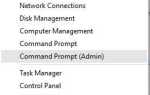Wystąpił błąd podczas tworzenia błędu urządzenia graficznego na komputerze? W tym samouczku przedstawiono zestaw pewnych poprawek umożliwiających naprawienie błędu.
Zasadniczo, gdy ten błąd występuje, często oznacza problem związany z kartami graficznymi / sterownikami komputera. Najczęściej ten błąd występuje na komputerach z dwiema kartami graficznymi.
Jak naprawić błąd Nie udało się utworzyć błędu urządzenia graficznego? Po pierwsze, zacznij od ponownego uruchomienia komputera. Jeśli to nie pomoże, spróbuj zaktualizować sterowniki karty graficznej, ponieważ sterowniki są najczęstszą przyczyną tego błędu. Jeśli to nie zadziała, zainstaluj ponownie sterowniki karty graficznej w Menedżerze urządzeń.
Jak naprawić błąd Nie udało się utworzyć błędu urządzenia graficznego?
- Uruchom ponownie komputer
- Zaktualizuj sterowniki graficzne
- Ponownie zainstaluj sterowniki grafiki
1. Uruchom ponownie komputer
Ponowne uruchomienie / ponowne uruchomienie systemu jest prawdopodobnie najbardziej podstawową metodą, którą można wypróbować, aby naprawić. Nie udało się utworzyć błędu urządzenia graficznego.
- Otworzyć Menu Start i kliknij Moc.


- Wybierz Uruchom ponownie.


- Poczekaj na ponowne uruchomienie systemu.
Po ponownym uruchomieniu komputera sprawdź, czy błąd został naprawiony. Możesz to zrobić, uruchamiając odtwarzacz gier na komputerze.
- CZYTAJ TAKŻE: Oto jak naprawić błąd pakietu językowego systemu Windows 10 0x800f0954
2. Zaktualizuj sterowniki graficzne
Jedną z najbardziej znanych przyczyn niepowodzenia tworzenia błędu urządzenia graficznego są nieaktualne sterowniki karty graficznej. Aby rozwiązać ten problem, wystarczy zaktualizować sterowniki karty graficznej komputera.
Aby zaktualizować sterownik karty graficznej w systemie Windows 10, wykonaj następujące czynności:
- Kliknij Windows + R. aby otworzyć Biegać Okno dialogowe.
- W polu wpisz devmgmt.msc i naciśnij Wchodzić.

- Znajdź i rozwiń Karty graficzne aby wyświetlić opcje bazowe.
- Znajdź i kliknij prawym przyciskiem myszy sterownik karty graficznej.
- Kliknij na Uaktualnij sterownik

- Wybierz Wyszukaj automatycznie zaktualizowane oprogramowanie sterownika Windows automatycznie wyszuka aktualizacje.
- Poczekaj na zakończenie aktualizacji.
- Uruchom ponownie komputer.
Ta akcja wyszuka aktualizacje i zainstaluje najnowsze sterowniki w systemie. I to powinno naprawić błąd. Jeśli problem będzie się powtarzał, możesz spróbować ponownie zainstalować sterowniki karty graficznej.
- CZYTAJ TAKŻE: Menu Start systemu Windows 10 pozwala usunąć więcej wstępnie zainstalowanych aplikacji
Alternatywnie możesz użyć narzędzi innych firm, takich jak TweakBit Driver Updater aby automatycznie zaktualizować wszystkie nieaktualne sterowniki za pomocą kilku kliknięć.
3. Zainstaluj ponownie sterowniki karty graficznej
Aby ponownie zainstalować sterowniki karty graficznej w systemie Windows 10, postępuj zgodnie z poniższymi wytycznymi:
- Otworzyć Menadżer urządzeń.
- Zlokalizuj i kliknij dwukrotnie Karty graficzne aby to rozwinąć.
- W podstawowych opcjach kliknij prawym przyciskiem myszy sterownik / urządzenie graficzne.
- Wybierz Odinstaluj urządzenie.

- W oknie potwierdzenia sprawdź Usuń oprogramowanie sterownika dla tego urządzenia pole wyboru i kliknij Odinstaluj aby potwierdzić działanie.
- Zamknij program i uruchom ponownie komputer.
Proszę bardzo, to tylko kilka prostych rozwiązań, które mogą pomóc Ci naprawić Nie udało się utworzyć urządzenia graficznego. Wypróbuj wszystkie nasze rozwiązania i daj nam znać, czy udało się rozwiązać Twój problem.



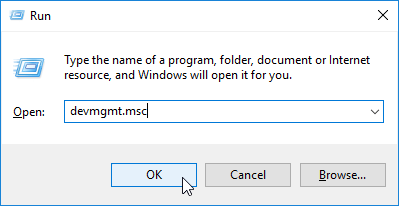


![Nie udało się utworzyć błędu urządzenia graficznego [GWARANCJA NAPRAWY]](https://pogotowie-komputerowe.org.pl/wp-content/cache/thumb/a5/15ef5a5eac1e8a5_320x200.png)